Адміністративна панель вордпресс продовжує розкривати нам свою сутність. Сьогодні - продовження знайомства з меню навігацііwordpress.

Всім привіт! Як я вже сказав, сьогодні продовжимо огляд меню навігації wordpress. Цим постом хотів закінчити з адмінкой: розібратися, що там є і для чого «це» там знаходиться. Але не тут-то було: обмежитися сьогоднішнім розповіддю не виходить.
Сьогодні почнемо досліджувати третій блок кнопок - самий об'ємний. Умовно я назвав його «настройки». До слова, назви перших двох блоків (управління контентом і консоль) теж умовні, неофіційні. Я ввів їх для зручності.
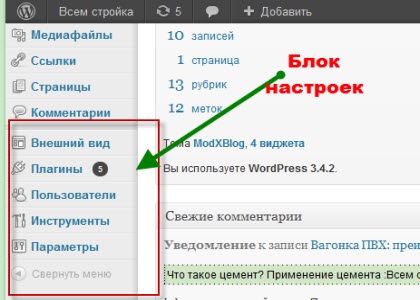
Отже, стандартний блок налаштувань меню навігації wordpress складається з п'яти кнопок:
Кожна з кнопок містить спливаюче меню. За допомогою цих кнопок здійснюється основна настройка блогу wordpress. Варто придивитися до цього блоку уважніше - гірше не буде.
Кнопка «Зовнішній вигляд» в меню навігації wordpress
Меню «зовнішній вигляд» розкривається ще на кілька підміню:
Управління темами з адміністративної панелі
У вікні «Тема» можна завантажити, встановити і вибрати тему для вашого блогу.
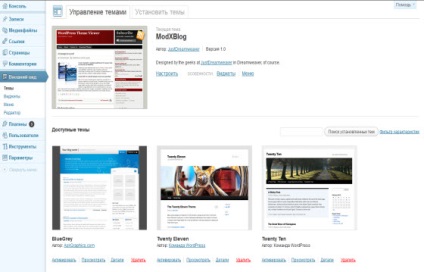
Як ви бачите, на екрані є дві вкладки - управління темами і встановити теми. Відповідно, в першій вкладці ви можете вибрати для активації вподобану тему, а в другій - знайти, завантажити та встановити на блог будь-яку тему з інтернету або вашого комп'ютера.
Вкладка «Управління темами»
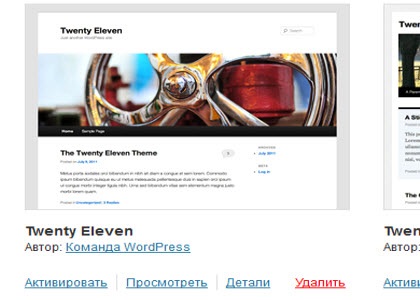
Кожну з встановлених, але неактивізованому тим можна активувати або подивитися в демоверсії. Також під посиланням «деталі» є опис і деякі особливості теми.
Вкладка «Встановити теми»
Звідси можна завантажити на блог нові теми. Не виходячи їх цієї вкладки можна шукати в інтернеті нові теми. Правда, тільки ті, які запропонує сам wordpress. І нерусифікованою.
Проте, параметри пошуків дуже різноманітні.
Віджети в меню навігації wordpress
Взагалі, віджети дуже корисна і зручна річ. Щоб не морочитися з кодом, дизайном тощо. Можна просто перетягнути потрібний віджет в сайдбар і все. Головне, щоб він був в шаблоні теми.
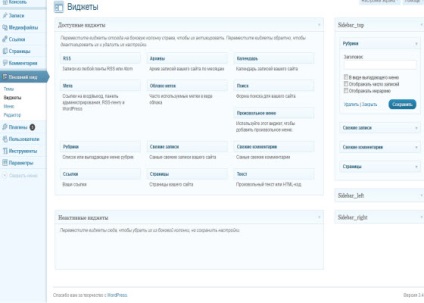
Тут все просто. Тиснете лівою мишкою потрібний віджет з центральної частини екрану (вікно «Доступні віджети») і, не відпускаючи кнопки миші, перетаскуєте віджет в праву частину екрану, в сайдбар (лівий або правий, або едінстренний).
Таким же чином можна змінювати порядок віджетів в сайдбарі.
Віджети, які вам не потрібні в даний момент, можна перетягнути у вікно «Неактивні віджети». Тут збережуться ваші настройки.
Навігація wordpress: кнопка «Меню»
За допомогою цього інструменту в адміністративній панелі можна створювати на блозі меню на ваш розсуд. Але справа в тому, що багато тем не підтримують цю функцію.
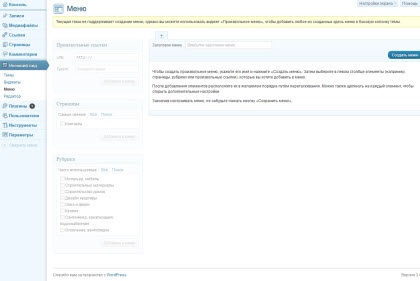
Якщо ваша тема не підтримує створення меню, Вордпресс пропонує вихід. Можна створити на цій сторінці меню і додати на блог, в сайдбар, за допомогою віджетів.
Редагувати код встановленої теми можна прямо в адміністративній панелі, відкривши відповідне підміню в меню навігації wordpress.
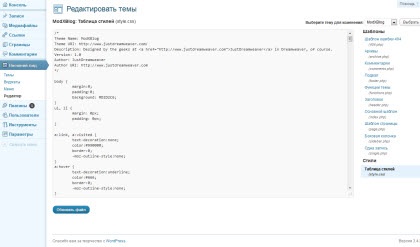
В наступному пості - меню «Модулі» і «Користувачі»